Obtenga un escaneo gratuito y verifique si su computadora está infectada.
ELIMÍNELO AHORAPara usar el producto con todas las funciones, debe comprar una licencia para Combo Cleaner. 7 días de prueba gratuita limitada disponible. Combo Cleaner es propiedad y está operado por RCS LT, la empresa matriz de PCRisk.
Instrucciones para eliminar el virus LokiBot
¿Qué es LokiBot?
LokiBot es un software malicioso de tipo troyano diseñado para introducirse en los sistemas y tomar casi todos los archivos almacenados. Sepa que este virus afecta a los sistemas operativos Windows y Android. LokiBot suele colarse en los sistemas sin el consentimiento del usuario; se distribuye a través de correo basura (sistemas operativo Windows), varios mensajes privados (SMS, Skype, etc.) y sitios web maliciosos.
Correo basura distribuyendo el troyano LokiBot:
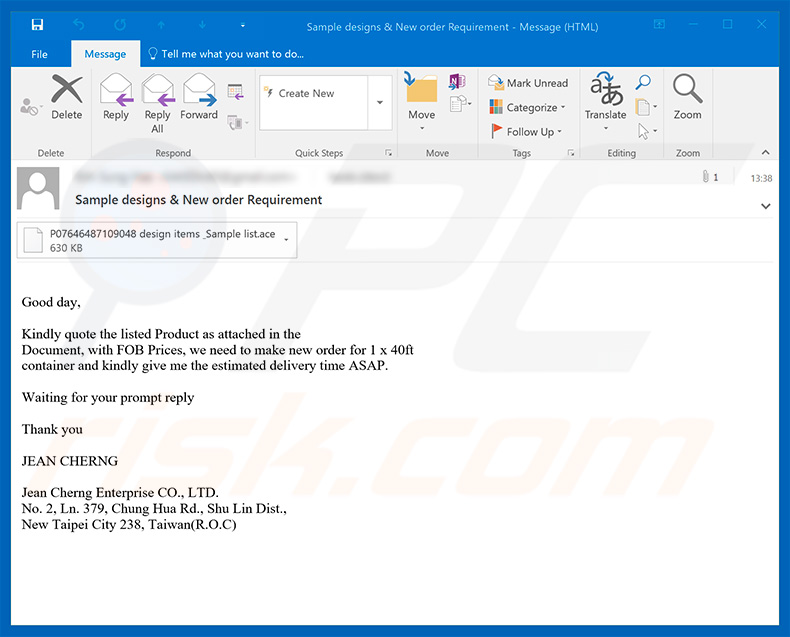
LokiBot en el sistema operativo Windows:
Una función importante de LokiBot es grabar datos sensibles. Este modus operandi es frecuente entre los virus de tipo troyano. LokiBot recaba las contraseñas y usuarios guardados (casi todos en navegadores web) y monitoriza continuamente la actividad del usuario (por ejemplo, registra las pulsaciones de teclas). La información recogida es almacenada de inmediato en los servidores remotos controlados por los desarrolladores de LokiBot.
LokiBot en el sistema operativo Android:
Como ocurre con la versión del sistema operativo Windows, LokiBot recaba información sensible vinculada a las cuentas de usuario. Sin embargo, en este caso el proceso global es mucho más avanzado. Este software malicioso simula la interfaz de aplicaciones que requiere introducir usuarios y contraseñas. Por ejemplo, LokiBot podría mostrar notificaciones falsas que informan a las víctimas de que alguien está supuestamente enviando dinero a sus cuentas. Tras hacer clic en la notificación, se pide a los usuarios que inicien sesión en sus cuentas; sin embargo, dado que la pantalla de inicio de sesión es falsa, toda la información introducida se graba y se envía a un servidor remoto. Este software malicioso es capaz de simular una serie de aplicaciones como Outlook, Skype, WhatsApp, etc. El modelo de estafa es idéntico: el usuario recibe una notificación y se le pide que se conecte a su cuenta. Asimismo, LokiBot puede usar el dispositivo infectado para propagarse a sí mismo mediante correos basura (mensajes de SMS, correos, etc.). Cuando el usuario intenta eliminar LokiBot de su dispositivo, el software malicioso solicita permisos de administrador. Si el usuario no los concede, LokiBot bloquea la pantalla del dispositivo y encripta los datos almacenados. Luego muestra un mensaje para pedir una recompensa. Para recuperar los datos afectados y desbloquear el dispositivo, se insta a los usuarios a pagar un rescate de ~$100 en la criptomoneda Bitcoin. Por suerte, el proceso de cifrado no se efectúa sin fallos; LokiBot deja copias de los datos afectados con distintos nombres. Por tanto, no es difícil recuperar los archivos. Asimismo, este software malicioso puede eliminarse a través del modo seguro de Android (Android Safe Mode).
En resumen, tener LokiBot en el equipo es muy peligroso; los datos que registra puede dar lugar a graves problemas de privacidad y a pérdidas económicas significativas. Los ciberdelincuentes pueden aprovecharse por los datos recibidos para transferir dinero de las cuentas de la víctima. Asimismo, pueden hacer un uso indebido de los correos electrónicos de las víctimas y otras cuentas (p. ej. redes sociales) para propagar el malware y engañar a los contactos/amigos para que se descarguen varios ejecutables o que hagan clic en enlaces. Los ciberdelincuentes podrían hacer también un uso indebido de las identidades de la víctima para contactar a otra gente y pedirles que transfieran dinero a ciertas cuentas (por ejemplo, con esas identidades suplantadas dicen tener problemas y piden prestado dinero). Sepa que el ejecutable de LokiBot se vende en la web oscura por $2000. Por tanto, cualquier aspirante a ciberdelincuente puede comprarlo y empezar a propagar este software malicioso. Es difícil determinar qué datos recabados se usan para qué, ya que LokiBot no es un software malicioso al uso. En cualquier caso, puede ocasionar serios problemas al usuario. Por suerte, la mayor parte de soluciones antivirus y antiespía son capaces de detectar y eliminar LokiBot. Por tanto, le recomendamos encarecidamente que tenga este software instalado y activo en su equipo siempre. Le recomendamos igualmente ejecutar de forma periódica análisis en su sistema para verificar si hay infecciones que se hayan instalado en su sistema.
| Nombre | Loki Bot trojan |
| Tipo de amenaza | Troyano, virus que roba contraseñas, software malicioso de banca, software espía |
| Síntomas | Los troyanos han sido diseñados para introducirse silenciosamente en el equipo de las víctimas y permanecer con sigilo, de ahí que no se den cuenta de síntomas concretos en un equipo infectado. |
| Formas de distribución | Correos electrónicos infectados, anuncios maliciosos en internet, ingeniería social, software pirata. |
| Daño | Robo de información bancaria, contraseñas, suplantación de la identidad, el equipo de la víctima se añade a una red de bots. |
| Eliminación |
Para eliminar posibles infecciones de malware, escanee su computadora con un software antivirus legítimo. Nuestros investigadores de seguridad recomiendan usar Combo Cleaner. Descargue Combo Cleaner para WindowsEl detector gratuito verifica si su equipo está infectado. Para usar el producto con todas las funciones, debe comprar una licencia para Combo Cleaner. 7 días de prueba gratuita limitada disponible. Combo Cleaner es propiedad y está operado por RCS LT, la empresa matriz de PCRisk. |
Hay decenas de virus de tipo troyano que comparten similitudes con LokiBot. La lista de ejemplos incluye (sin mencionarlos a todos) Emotet, Pony, Adwind y TrickBot. Todos recaban información y la almacenan de forma remota. Casi siempre esos virus tienen una única finalidad: ayudar a los desarrolladores a robar el dinero de los usuarios más inocentes. Sin embargo, algunos troyanos tienen funciones adicionales. Por ejemplo, puede usar indebidamente los recursos del sistema para minar criptomonedas. Esto se hace sin el consentimiento y todos los ingresos van para los desarrolladores. Por tanto, el rendimiento general se ve ralentizado de forma significativa y el usuario no recibe nada a cambio.
¿Cómo se introdujo LokiBot en mi equipo?
Como se ha dicho anteriormente, LokiBot se distribuye usando mensajes y correos basura. Sepa que los mensajes de e-mail no siguen ningún patrón específico; el único factor común es que todos se presentan como facturas. Casi siempre esos mensajes de correo basura que propagan troyanos son prácticamente idénticos; la estructura global (texto, alineación, etc.) se parece mucho y el adjunto malicioso es idéntico. LokiBot puede distribuirse de cualquier forma: ejecutables comprimidos, documentos MS Office, etc.; sin embargo, el resultado es idéntico: tras hacer clic en enlaces engañosos y abrir adjuntos maliciosos, el sistema se infecta con LokiBot. Los principales motivos por lo que se infecta el equipo son un conocimiento insuficiente y un comportamiento imprudente.
¿Cómo se puede evitar que se instalen programas maliciosos?
Para evitar esta situación, los usuarios deben proceder con mucha cautela al descargar e instalar software. Piénseselo dos veces antes de abrir adjuntos en correos. Si el archivo parece irrelevante y ha sido enviado por una dirección de correo sospechosa/desconocida, no la abra - elimine el e-mail de inmediato. Esos mensajes deben eliminarse de inmediato sin leerse. Descargue sus aplicaciones de fuentes fiables a través de un enlace de descarga directo. Los instaladores o descargadores de terceros incluyen a menudo (empaquetan) programas dudosos y no deberían usarse. Descargue las aplicaciones Android solo de Google Play. Asimismo, vaya con cuidado; le recomendamos encarecidamente que lea las opciones de usuarios y vea si hay respuestas negativas (aunque las aplicaciones en Google Play son verificadas antes de ser publicadas, todavía hay alguna que están clasificadas como engañosas). Como se indicaba anteriormente, Ees imprescindible usar y tener activa una solución fiable antivirus o antiespía. Lo fundamental de la seguridad informática es la precaución.
Sitio web malicioso usado para distribuir la versión de LokiBot en Android (presentado como Adobe Flash Player):
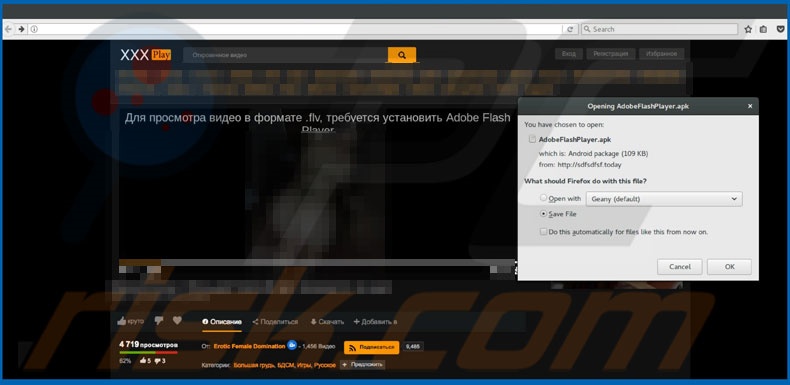
Eliminación automática instantánea de malware:
La eliminación manual de amenazas puede ser un proceso largo y complicado que requiere conocimientos informáticos avanzados. Combo Cleaner es una herramienta profesional para eliminar malware de forma automática, que está recomendado para eliminar malware. Descárguelo haciendo clic en el siguiente botón:
DESCARGAR Combo CleanerSi decide descargar este programa, quiere decir que usted está conforme con nuestra Política de privacidad y Condiciones de uso. Para usar el producto con todas las funciones, debe comprar una licencia para Combo Cleaner. 7 días de prueba gratuita limitada disponible. Combo Cleaner es propiedad y está operado por RCS LT, la empresa matriz de PCRisk.
Menú rápido:
- ¿Qué es LokiBot?
- PASO 1. Eliminar manualmente el software malicioso LokiBot.
- PASO 2. Comprobar que el equipo esté limpio.
¿Cómo eliminar el software malicioso de forma manual?
Eliminar software malicioso de forma manual es una tarea complicada; normalmente es mejor dejar que un programa antivirus o antiespía lo haga por nosotros de forma automática. Para eliminar este software malicioso, recomendamos que use Combo Cleaner Antivirus para Windows. Si desea eliminar el software malicioso de forma manual, el primer paso es identificar el nombre del software malicioso que esté intentando eliminar. He aquí un ejemplo de un programa sospechoso que se ejecuta en el equipo del usuario:

Si ha inspeccionado la lista de programas que se ejecuta en su equipo a través del Administrador de tareas, por ejemplo, y ha visto un programa que parece sospechoso, debería realizar lo siguiente:
 Descargue un programa llamado Autoruns. Este programa muestra las aplicaciones que se ejecutan automáticamente, carpetas de registro y del sistema de archivos.
Descargue un programa llamado Autoruns. Este programa muestra las aplicaciones que se ejecutan automáticamente, carpetas de registro y del sistema de archivos.

 Reinicie su equipo en modo seguro:
Reinicie su equipo en modo seguro:
Usuarios de Windows XP y Windows 7: Inicie su equipo en modo seguro. Haga clic en Inicio, Apagar, Reiniciar y aceptar. Mientras el equipo arranca, pulse la tecla F8 en su teclado varias veces hasta que vea el menú de Opciones avanzadas de Windows, luego seleccione modo seguro con funciones de red de la lista.

Este vídeo muestra cómo iniciar Windows 7 en "Modo seguro con funciones de red":
Usuarios de Windows 8: Inicie Windows 8 en modo seguro con funciones de red: Diríjase a la pantalla de inicio de Windows 8, escriba "avanzadas", en los resultados de búsqueda, seleccione "Cambiar opciones avanzadas de inicio". En la nueva ventana "Configuración de PC", vaya hasta la sección "Inicio avanzado". Haga clic en el botón "Reiniciar ahora". Su PC se reiniciará ahora con el "Menú de opciones de arranque avanzadas". Haga clic en el botón de "Solucionar problemas", luego haga clic en el botón de "Opciones avanzadas". En la pantalla de opciones avanzadas, haga clic en "Configuración de inicio". Haga clic en el botón "Reiniciar". Su PC se reiniciará mostrando primero la pantalla de Configuración de inicio. Pulse F5 para arrancar en Modo seguro con funciones de red.

Este vídeo muestra cómo iniciar Windows 8 en "Modo seguro con funciones de red":
Usuarios de Windows 10: Haga clic en el logo de Windows y seleccione el icono de Inicio/Apagado. En el nuevo menú, haga clic en "Reiniciar" mientras mantiene pulsada la tecla "mayúsculas" en su teclado. En la ventana "seleccione una opción", haga clic en "Solucionar problemas" y luego en "Opciones avanzadas". En el menú de opciones avanzadas, seleccione "Configuración de inicio" y haga clic en el botón "Reiniciar". En la siguiente pantalla, tendrá que pulsar la tecla F5 de su teclado. Luego se reiniciará el sistema operativo en modo seguro con funciones de red.

Este vídeo muestra cómo iniciar Windows 10 en "Modo seguro con funciones de red":
 Extraiga el archivo descargado y ejecute el archivo Autoruns.exe.
Extraiga el archivo descargado y ejecute el archivo Autoruns.exe.

 En la aplicación Autoruns, haga clic en Opciones (Options) arriba y desmarque Ocultar ubicaciones vacías ("Hide empty locations") y Ocultar entradas de Windows ("Hide Windows Entries"). Seguidamente, haga clic en el icono Actualizar (Refresh).
En la aplicación Autoruns, haga clic en Opciones (Options) arriba y desmarque Ocultar ubicaciones vacías ("Hide empty locations") y Ocultar entradas de Windows ("Hide Windows Entries"). Seguidamente, haga clic en el icono Actualizar (Refresh).

 Revise la lista que proporciona la aplicación Autoruns y encuentre el archivo malicioso que desea eliminar.
Revise la lista que proporciona la aplicación Autoruns y encuentre el archivo malicioso que desea eliminar.
Debería anotar la ruta completa y el nombre. Sepa que algunos programas maliciosos enmascaran sus nombres de proceso con nombres de procesos fiables de Windows. En este punto, es muy importante no eliminar archivos del sistema. Una vez que haya encontrado el programa sospechoso que desee eliminar, haga clic derecho sobre su nombre y seleccione Eliminar (Delete).

Tras eliminar el software malicioso a través de la aplicación Autoruns (así nos aseguramos de que el software malicioso deje de ejecutarse automáticamente en el sistema la próxima vez que se inicie), tendría que buscar por el nombre del software malicioso en su equipo. No olvide mostrar la lista de archivos y carpetas ocultas antes de continuar. Si encuentra el archivo del software malicioso, asegúrese de eliminarlo.

Reiniciar su equipo en modo normal Esta guía debería ayudarle a eliminar cualquier software malicioso de su equipo. Hay que destacar que se requieren conocimientos informáticos avanzados para eliminar amenazas de forma manual. Se recomienda confiar la eliminación de software malicioso a los programas antivirus o antimalware. Esta guía podría no ser efectiva si nos encontramos ante una infección avanzada de software malicioso. Como de costumbre, lo ideal es prevenir la infección en vez de probar a eliminar el software malicioso luego. Para mantener seguro su equipo, asegúrese de instalar las últimas actualizaciones del sistema operativo y usar software antivirus.
Para estar seguros de que su equipo está libre de infecciones de software malicioso, lo mejor es analizarlo con Combo Cleaner Antivirus para Windows.
Compartir:

Tomas Meskauskas
Investigador experto en seguridad, analista profesional de malware
Me apasiona todo lo relacionado con seguridad informática y tecnología. Me avala una experiencia de más de 10 años trabajando para varias empresas de reparación de problemas técnicos y seguridad on-line. Como editor y autor de PCrisk, llevo trabajando desde 2010. Sígueme en Twitter y LinkedIn para no perderte nada sobre las últimas amenazas de seguridad en internet.
El portal de seguridad PCrisk es ofrecido por la empresa RCS LT.
Investigadores de seguridad han unido fuerzas para ayudar a educar a los usuarios de ordenadores sobre las últimas amenazas de seguridad en línea. Más información sobre la empresa RCS LT.
Nuestras guías de desinfección de software malicioso son gratuitas. No obstante, si desea colaborar, puede realizar una donación.
DonarEl portal de seguridad PCrisk es ofrecido por la empresa RCS LT.
Investigadores de seguridad han unido fuerzas para ayudar a educar a los usuarios de ordenadores sobre las últimas amenazas de seguridad en línea. Más información sobre la empresa RCS LT.
Nuestras guías de desinfección de software malicioso son gratuitas. No obstante, si desea colaborar, puede realizar una donación.
Donar
▼ Mostrar discusión